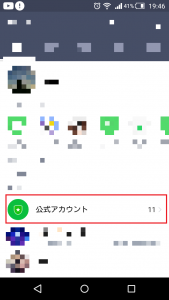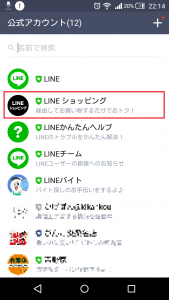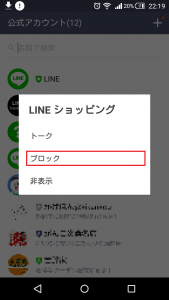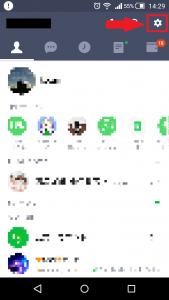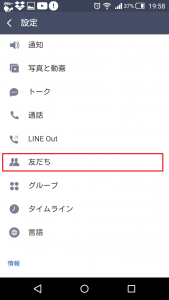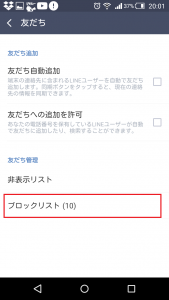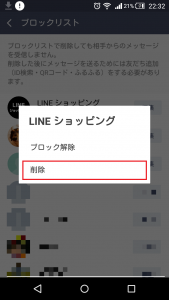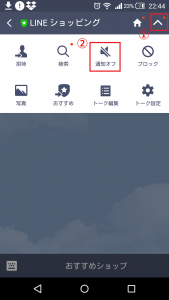ということで本日は、LINEアプリでLINEショッピンを友だちに追加登録してしまったけど、ブロックして削除したい時の方法を紹介していきますね。
LINEショッピングをブロックして削除する方法!
LINEショッピングをブロックして削除する方法ですが、もしかしたらちょっと難しく感じるかもしれません。
なので、手順をスクリーンショットを使いながら、わかりやすく紹介していきますね。
iPhoneでも同様の手順ででLINEアプリから、LINEショッピングの友達登録ををブロックして削除することができます。
まず最初にLINEアプリを開いたら、「公式アカウント」の部分をタップしてください。
そうすると、LINEショップのアカウントがでてきますので、その部分を長押し(Androidの場合、iPhoneはスワイプ)してください。
長押しすると、
・トーク
・ブロック
・非表示
という項目が出てきますので、この中から「ブロック」を選んでタップしましょう。
確認画面がでてきますので「確認」を選ぶと、ブロックが完了です。
これで、LINEショッピングをブロックすることができました。
次に削除する方法ですが、まず最初はLINEアプリのトップ画面に戻ってください。
そうすると、画面右上に「歯車のマーク」が出ていますので、この部分をタップしましょう。
歯車のマークをタップすると、いろいろな項目が出てきますが、その中の「友だち」という項目をタップしましょう。
「友だち」の項目をタップすると、次の画面では一番下に「ブロックリスト」という項目がありますよね。
その部分をタップしてください。
「ブロックリスト」をタップすると、今までブロックしたユーザーや公式アカウントなどが表示されますので、その中から「LINEショッピング」の右にある「編集」をタップしてください。
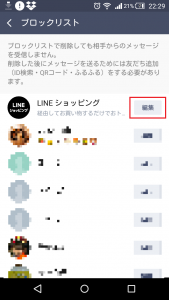
そうすると、
・ブロック解除
・非表示
という表示が出てきますので、「削除」を選んでタップすると無事完了です。
もう一度、登録して友だちに追加したい場合
LINEショッピングのアカウントをブロックして削除してしまったけど、もう一度友だちに追加登録したい!
って場合には、LINEアプリ内からLINEショッピングを探してきて、もう一度友達申請すれば、再び友だちに追加登録されて、通知があれば受け取ることができます。
ブロックしたり削除しないけど通知はオフにしておきたい
ブロックしたり削除まではする必要がないけど、通知はオフにしておきたい!
って場合には、まず、LINEショッピングのトーク画面を開いてください。
そうすると、画面上部にある家のマークの右に矢印のマークがありますので、その部分をタップすると設定画面がでてきます。
この中の「通知オフ」をタップすると、通知がオフになります。
LINEショッピングはたまに使うからブロックしたり削除したくはないけど、通知はちょっと…って場合には、ここで通知をオフに設定するのもいいですね。
まとめ
いかがでしたか?
長くなってしまいましたので、もう一度要点をまとめてみますね。
◆LINEアプリ内からLINEショッピングをブロックして削除する方法
- LINEを開いて「公式アカウント」をタップ
- LINEショッピングを長押し(スワイプ)
- 「ブロック」をタップ
- 「確認」をタップ
- 「歯車のマーク」をタップ
- 「友だち」をタップ
- 「ブロックリスト」をタップ
- LINEショッピングの横にある「編集」をタップ
- 「削除」をタップ
と、9手順です。
また、再度友達に追加したい場合には、友達申請をしてください。
そして、通知がうざいだけなのであれば、「通知オフ」をタップしてみてください。
LINEにある機能をうまく使って、ストレスのないようにカスタマイズしてみてくださいね。
本日の記事は以上です。
最後までお付き合いいただき、ありがとうございます。